Ми повертаємося з новим практичним відеоуроком найпрактичнішого, що ви можете собі уявити, оскільки я впевнений, що деякий час багатьом з вас доводилося стикатися з складне завдання - підписувати цифровий документ отримані на ваш власний термінал Android електронною поштою, Telegram або WhatsApp.
Складне завдання, яке може стати справжнім випробуванням, за винятком великої допомоги абсолютно безкоштовної програми, яку я збираюся рекомендувати та навчити вас користуватися в наступному відео-дописі.
Як підписувати документи з Android. (Від руки)
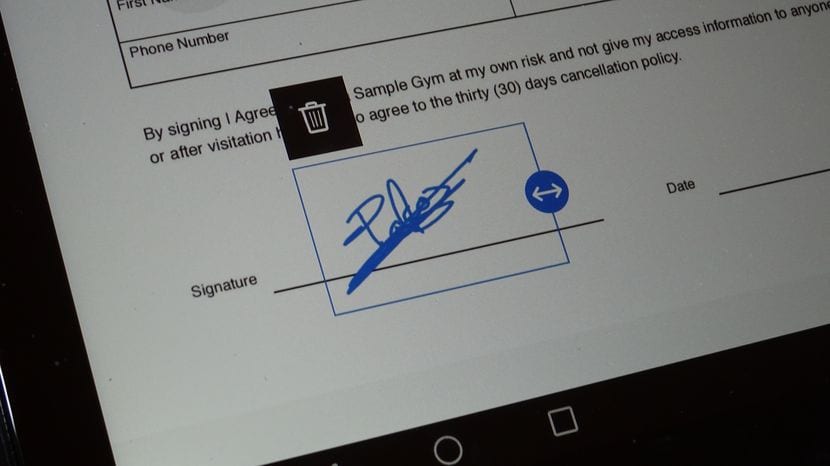
Додаток, про який я кажу, є не хто інший, як Adobe Fill & Sign, інструмент для заповнення PDF, інструмент, який є простим додатком, який, ім’я якого добре вказує на нас, буде служити нам для підписання PDF-документів від руки та заповнення PDF-документів з великою легкістю.
Завантажте Adobe Fill & Sign безкоштовно з магазину Google Play
Але як працює Adobe Fill & Sign?
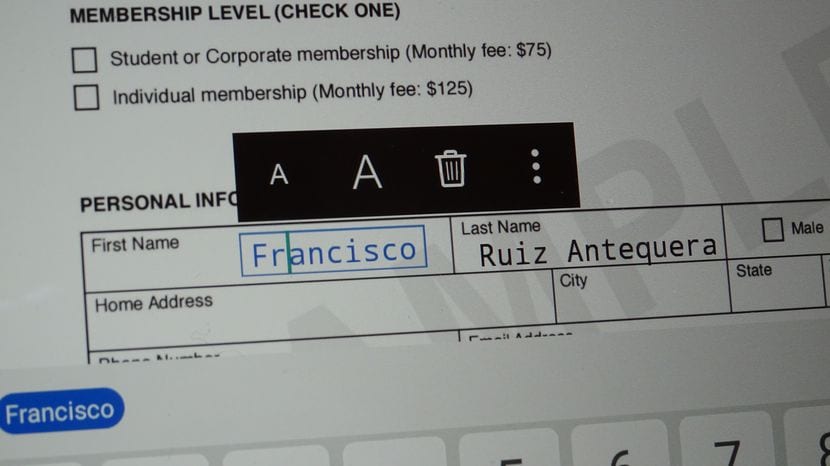
Adobe Fill & Sgin - справжнє диво для підписання документів PDF і заповнюємо майже автоматизованим способом, і це полягає в тому, що окрім можливості зберегти власний підпис, створений від руки, як ніби ми пишемо на звичайному аркуші паперу, щоб використовувати його для підписання будь-якого документа, який ми отримуємо у форматі PDF, також пропонує нам можливість зберегти всі наші персональні дані, щоб мати змогу впровадити ці документи за лічені секунди без необхідності вводити жодне слово.
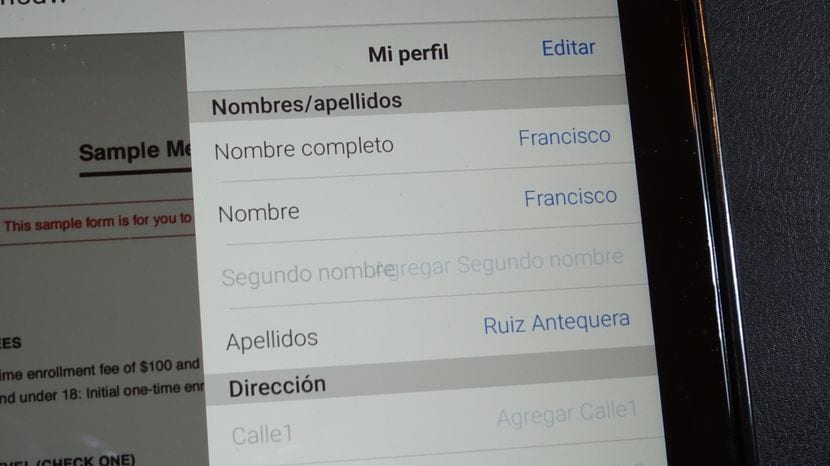
У відео, яке я залишив вам на початку цього допису, я покроково показую вам, як користуватися програмою Adobe Fill & Sign для, по-перше створити наш підпис від руки, по-друге, як редагувати нашу персональну базу даних і по-третє, і останнє, практичний приклад, коли я навчаю їх, як використовувати додаток для заповнення документа у форматі PDF.
Але що станеться, якщо документ, який я повинен заповнити та підписати, не у форматі PDF?
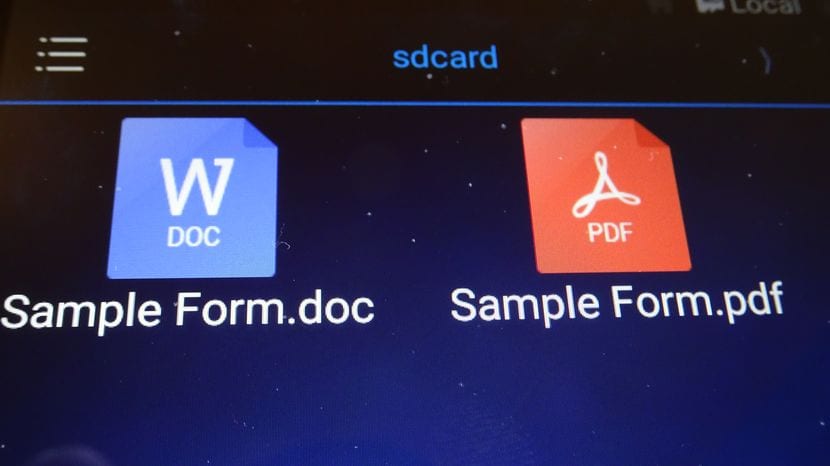
Якщо документ, який ми маємо підписати, є документом у форматі Word (docx) або форматах (doc або rtf), не хвилюйтеся, тому що я також дам вам рішення. Рішення, яке проходить спочатку перетворіть отриманий файл у форматі docx, doc або rtf у формат PDF, сумісний із програмою Adobe Fill & Sign.
Ми досягнемо цього всього за кілька секунд завдяки також абсолютно безкоштовному додатку, який дуже, дуже простий у використанні. Додаток, який я також навчаю вас використовувати у вкладеному відео, яке я залишив вам на початку цієї публікації, і яке ми можемо завантажити з Google Play Store під назвою Word в PDF Converter.
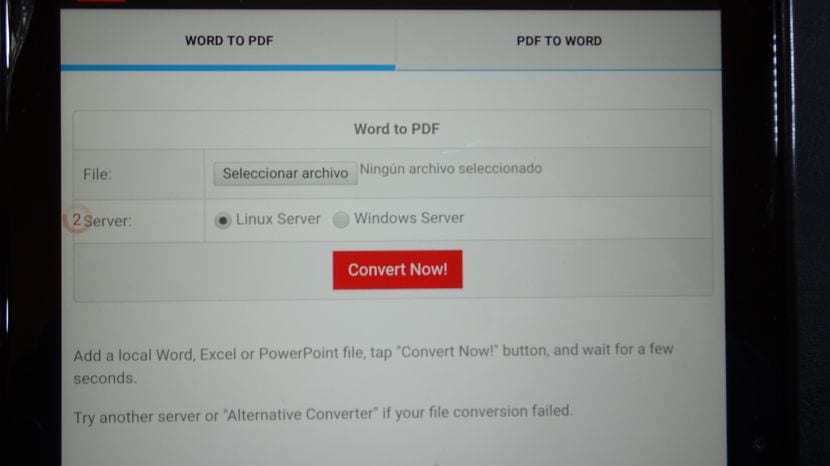
Завантажте безкоштовно конвертер Word To PDF із магазину Google Play
Word to PDF Converter здатний перетворити будь-який тип файлу у форматі docx, doc або rtf у PDF всього за кілька секунд Для того, щоб мати можливість використовувати його в Adobe Fill & Sign, заповніть його та зручно підпишіть, щоб повернути його відправнику правильно виконаним без необхідності роздруковувати отриманий документ у будь-який час, навіть не проставляючи печатку нашого підпису від руки.
Дві програми, які, якщо ви коли-небудь опинилися в положенні заповнити або підписати цифровий документ будь-якого типу, я повністю впевнений, що вам сподобаються і що вони будуть частиною вашогоколекція програм, які можуть або відсутні на ваших пристроях Android.
